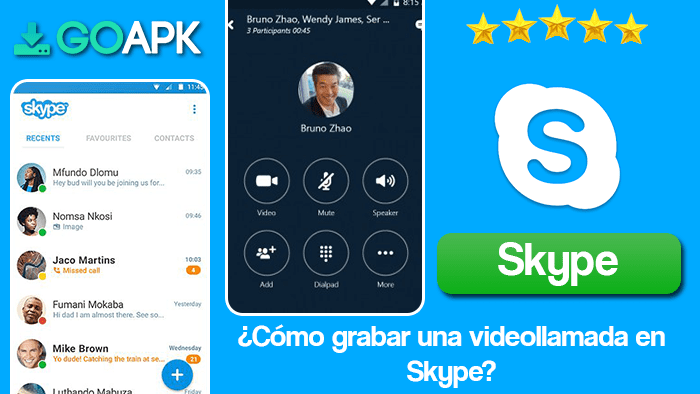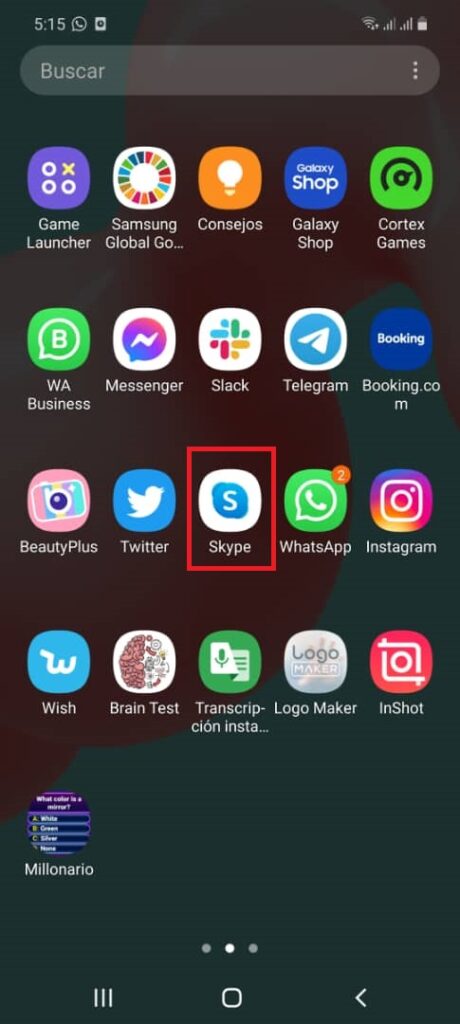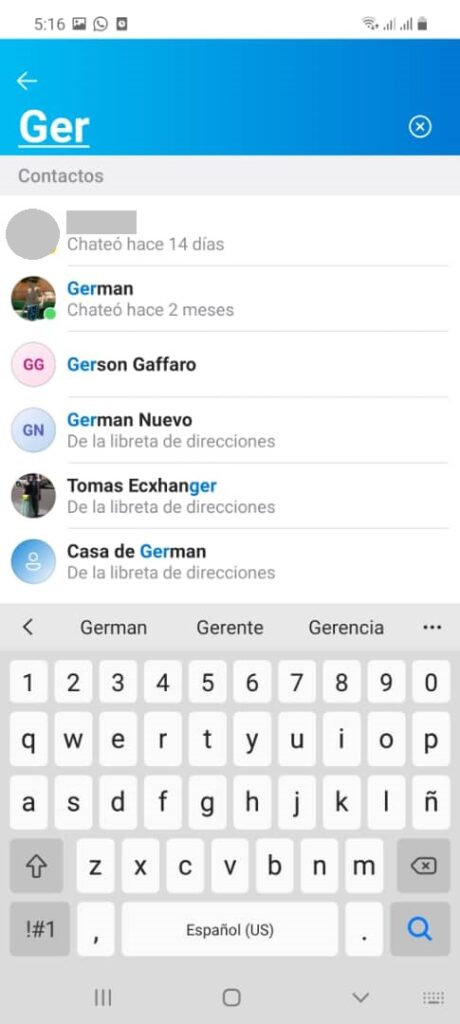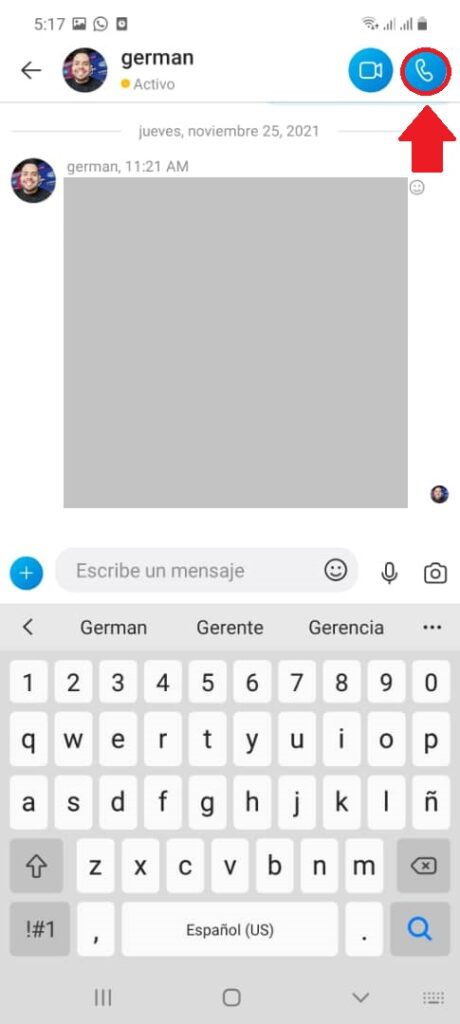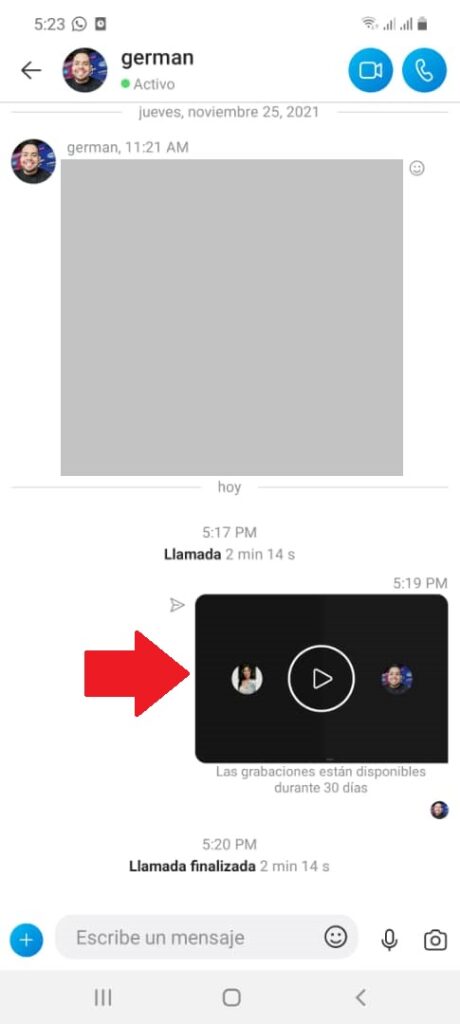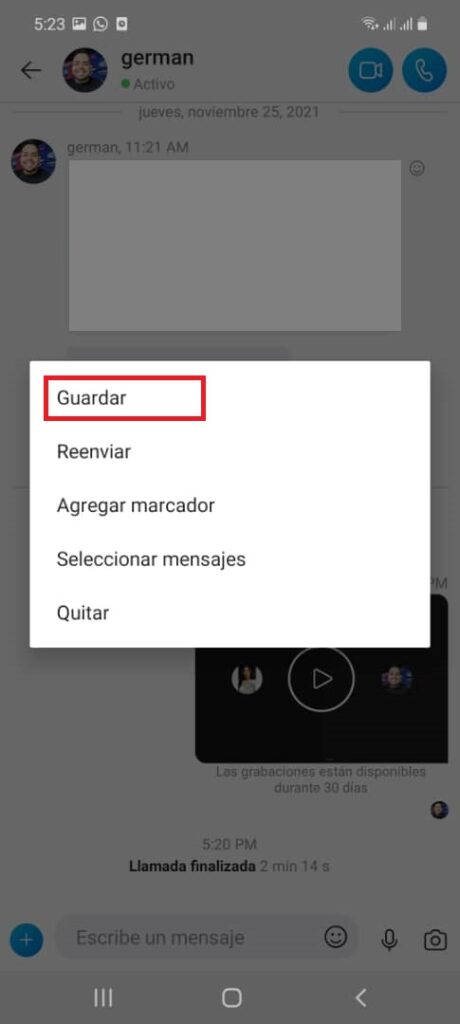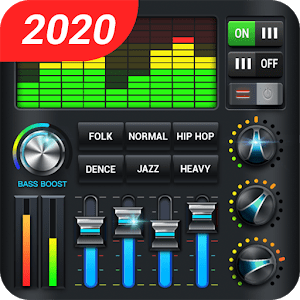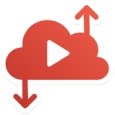Uno de los softwares de comunicación con mayor relevancia en la actualidad, es Skype. El cual, es multiplataforma y facilita su manejo a través de una app móvil con la que es posible hacer llamada y videollamadas.
Por diferentes razones, a veces los usuarios de Skype necesitan grabar las videollamadas que realizan y aunque antes resultaba complicado porque se debía utilizar una app de terceros, lo cierto es que esto ha cambiado. Ahora, existe la posibilidad de hacer dichas grabaciones directamente en Skype.
Si quieres aprender a grabar una videollamada en Skype a través de tu smartphone o tablet Android, te recomendamos seguir leyendo el presente post para sacarle el máximo provecho a esta función.
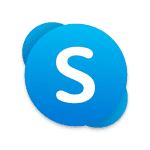
Razones para querer grabar una videollamada desde Skype
Si bien es cierto, la grabación de videollamadas de Skype puede tener diferentes propósitos útiles para situaciones tales como:
- Resolver conflictos con facilidad: Por ejemplo, los vídeos grabados de Skype permiten solucionar conflictos legales y demandas de alguna u otra manera. Ya que, ayudan a cumplir leyes y mejorar la reputación. Tomando en cuenta que, la grabación de videollamadas de Skype es legal cuando existe el consentimiento por parte de la otra persona.
- Capturar detalles acerca de algo que puede haberse pasado por alto: Por naturaleza, una grabación permite prestar toda la atención posible porque no deja de lado ningún detalle. En efecto, si se hace difícil la escucha activa mientras se efectúa la llamada, no importa porque esto permanecerá guardado.
- Rastrear información precisa y fiable: La grabación de videollamadas también permite obtener información exacta, precisa y fiable. Esto, es bastante útil para las empresas al momento de escuchar lo que los clientes solicitan o desean.
Pasos para grabar una videollamada en Skype a través de Android
En la actualidad, se pueden hacer estas grabaciones directamente desde la aplicación móvil sin tener que usar un servicio extra. Aquí, te enseñamos paso a paso lo que tienes que hacer para grabar cualquier videollamada dentro de Skype:
- Si no tienes la app, debes empezar por descargarla e instalarla en tu teléfono móvil.
- A continuación, busca el icono de la app y oprime sobre él para acceder.

- Después, en el recuadro de búsqueda que se localiza en la parte superior del apartado Chats, busca el contacto con el que quieres iniciar la videollamada.

- Ahora, tras seleccionar el contacto, dirígete a la esquina superior derecha y pulsa el icono de videollamada.

- Una vez el otro usuario conteste, infórmale que iniciarás una grabación y oprime los tres puntos horizontales ubicados en la esquina inferior derecha.

- Entre las opciones disponibles, elige la que dice “Iniciar grabación”. Desde ese momento, se comenzará a grabar la videollamada.

- Cuando desees finalizar la grabación, dirígete a la parte superior y pulsa en “Dejar de grabar”; automáticamente, se detendrá esta función.

- Para poder ver la llamada que has grabado, tienes que acceder al chat con la persona indicada, seleccionar la miniatura del vídeo para reproducirlo y listo.

- En caso de que necesites guardar esta videollamada de Skype, realiza una pulsación por varios segundos consecutivos sobre la miniatura del vídeo y entre las opciones disponibles, presiona en “Guardar”.